Excelのセル内のテキストと数字を分割する
あるセルにテキストと数字が混在している場合、それらを個別の列セルに分割するにはどうすればよいですか?このチュートリアルでは、その方法を公式を使って詳細に説明します。

Excelでセル内のテキストと数字を分割するにはどうすればよいですか?
この状況では、セル内のテキストと数字を個別の列セルに分割するために3つの数式を使用する必要があります。
最初に、最初の数字の位置を特定します。
次に、セルからテキストを抽出します。
最後に、数字を取得します。
汎用的な数式
最初の数字の位置を見つけるための汎用的な数式
=MIN(FIND({0,1,2,3,4,5,6,7,8,9},A1&"0123456789"))
テキストを取得するための汎用的な数式
=LEFT(A1,position-1)
数字を取得するための汎用的な数式
=RIGHT(A1,LEN(A1)-position+1)
上記の数式の引数
A1: 分割したいテキストと数字を含むセルを表します。
Position: A1における最初の数字の位置です。
これらの数式はどのように使用しますか?
以下のスクリーンショットのように、テキスト文字列リストがあると仮定すると、以下のようにしてテキストと数字を個別のセルに分割できます。

まず、テキスト文字列内の数字の開始位置を返します。
1. 結果を出力する空白のセルを選択します。ここではC3を選択します。
2. そのセルに以下の数式を入力し、Enterキーを押します。結果のセルを選択し、必要なすべての位置が表示されるまでフィルハンドルを下にドラッグして他のセルにも数式を適用します。
=MIN(FIND({0,1,2,3,4,5,6,7,8,9},B3&"0123456789"))
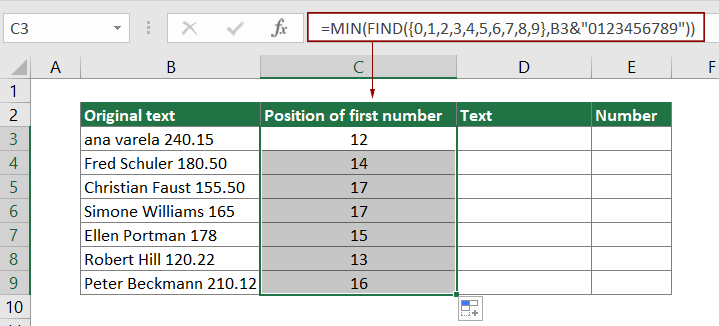
次に、テキストを取得します。
1. テキストを配置する空白のセルを選択します。ここではD3を選択します。
2. そのセルに以下の数式を入力し、Enterキーを押します。この結果のセルを選択し、すべてのテキストを取得するためにフィルハンドルを下にドラッグします。
=LEFT(B3,C3-1)

最後に、数字を取得します。
1. 数字を配置する空白のセル(例:E3)を選択します。
2. そのセルに以下の数式を入力し、Enterキーを押します。この結果のセルを選択し、すべての数字を取得するためにフィルハンドルを下にドラッグします。
=RIGHT(B3,LEN(B3)-C3+1)

これらの数式はどのように機能しますか?
=MIN(FIND({0,1,2,3,4,5,6,7,8,9},B3&"0123456789"))
1. FIND({0,1,2,3,4,5,6,7,8,9},B3&"0123456789")
- B3&"0123456789"は「ana varela 240.150123456789」という結果を返します。
- FIND({0,1,2,3,4,5,6,7,8,9}, "ana varela 240.150123456789")Find関数は、「ana varela 240.150123456789」内の「0-9」の数字の位置を見つけ、{14,16,12,21,13,17,24,25,26,27}という結果を返します。
結果の{14,16,12,21,13,17,24,25,26,27}は、数字0が「ana varela 240.150123456789」の14番目の位置にあり、数字1が16番目の位置にあることを意味します。
2. =MIN({14,16,12,21,13,17,24,25,26,27}): MIN関数は配列の最小値を取得します。ここでの結果は12です。
=LEFT(B3,C3-1)
LEFT(ana varela 240.15,12-1) は、LEFT関数がテキスト文字列「ana varela 240.15」の左側から最初の11文字を抽出することを意味します。最終的な結果は「ana varela」です。
=RIGHT(B3,LEN(B3)-C3+1)
1. LEN(B3)-C3+1:
- LEN関数は、B3のテキスト文字列(ana varela 240.150123456789)の全長を計算し、結果として17を返します。
- 17-12+1: ここで、「ana varela 240.15」内の数字の全長を取得します。結果は6です。
2. =RIGHT(B3,6): RIGHT関数は、「ana varela 240.15」の右側から6文字分の数字を抽出します。そして、最終的な結果は240.15です。
関連する関数
Excel MID関数
Excel MID関数は、指定されたテキスト文字列の中間から特定の数の文字を見つけて返すために使用されます。
Excel FIND関数
Excel FIND関数は、ある文字列を別の文字列内で検索し、その文字列の開始位置を返します。
Excel LEFT関数
Excel LEFT関数は、指定された数の文字を供給された文字列の左側から抽出します。
Excel RIGHT関数
Excel RIGHT関数は、指定された数の文字をテキスト文字列の右側から抽出します。
Excel LEN関数
Excel LEN関数は、テキスト文字列内の文字数を返します。
関連する数式
Excelで寸法を2つの部分に分割する
この記事では、単位なしで(個別の長さと幅として)セル内の寸法を分割する数式の使い方について説明します。
測定単位から数字を分離する
この記事では、測定単位から数字を分離する数式の使い方について説明します。
Excelでセル内の特定の文字でテキスト文字列を分割する
このチュートリアルでは、数式を使用してセル内の特定の文字でテキスト文字列を分割する方法を詳細な手順で説明します。
最高のオフィス生産性ツール
Kutools for Excel - あなたを群衆から際立たせるツール
| 🤖 | Kutools AI Aide: 次の要素に基づいてデータ分析を革新:インテリジェント実行|コード生成 |カスタム数式の作成|データの分析とチャートの生成 |Kutools機能の呼び出し… |
| 人気の機能:重複を見つける、ハイライトする、または特定する | 空白行を削除 | データを失うことなく列やセルを結合 | 数式を使わずに丸める... | |
| スーパー VLookup:複数条件 | 複数値 | 複数シート間 | ファジーマッチ... | |
| 高度なドロップダウンリスト:簡単なドロップダウンリスト | 従属ドロップダウンリスト | 複数選択可能なドロップダウンリスト... | |
| 列マネージャー:指定した数の列を追加 | 列を移動 | 非表示の列の可視化ステータスを切り替え | 列を比較して同じ&異なるセルを選択... | |
| 特徴的な機能:グリッドフォーカス | デザインビュー | 強化された数式バー | ワークブックとシートマネージャー | リソースライブラリ(オートテキスト) | 日付ピッカー | ワークシートの統合 | セルの暗号化/復号化 | リストによるメール送信 | スーパーフィルター | 特殊フィルタ(太字/斜体/取り消し線のフィルタリング...)... | |
| 上位 15 のツールセット: 12 個のテキストツール (テキストの追加, 特定の文字を削除...) | 50以上 のチャート タイプ (ガントチャート...) | 40以上の実用的な 数式 (誕生日に基づいて年齢を計算...) | 19 個の挿入ツール (QRコードの挿入, パスからの画像挿入...) | 12 個の変換ツール (単語に変換, 通貨変換...) | 7 個のマージ&分割ツール (高度な行のマージ, Excelセルの分割...) | ... さらに多くのツール |
Kutools for Excel は300以上の機能を誇り、必要なものがワンクリックで手に入ります...
Office Tab - Microsoft Office(Excel含む)でタブ形式の閲覧と編集を有効にする
- 数十の開いている文書を1秒で切り替える!
- 毎日数百回のマウスクリックを減らし、マウス手から解放されます。
- 複数の文書を閲覧・編集する際、生産性が50%向上します。
- Chrome、Edge、Firefoxのように、タブ機能をOffice(Excel含む)にもたらします。